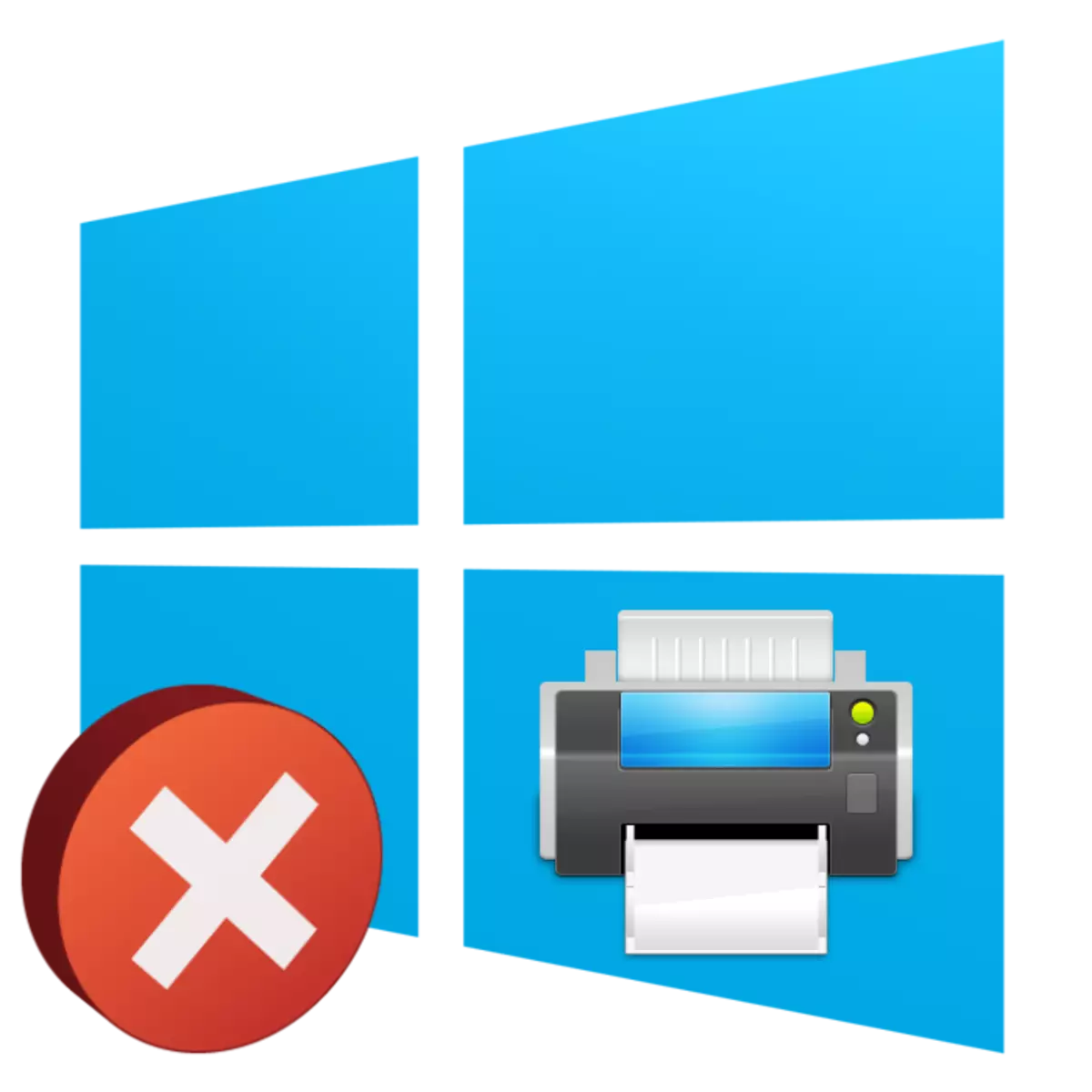
Windows 10 əməliyyat sistemi, bir xüsusi funksiyası pre-yüklənməsi və quraşdırma sürücü olmadan, siz onu birləşdirən sonra dərhal printer istifadə üçün imkan daxil edilmişdir. faylları əlavə etmək üçün proseduru OS özü qalır. Bu sayəsində istifadəçilər az ehtimal çap müxtəlif problemlər oldu, lakin onlar tamamilə yox idi. Bu gün biz hər hansı bir sənəd çap üçün çalışırıq zaman görünür "Yerli Print Alt icra deyil" səhv haqqında danışmaq istəyirəm. biz addım bu problemin və addım korreksiyası əsas üsulları təqdim edəcək Aşağıda onları təhlil edəcəklər.
Biz Windows 10 "Yerli Print Alt icra deyil" problemi həll
yerli çap alt nəzərdən tipli bağlı cihazları ilə bağlı bütün prosesləri üçün məsuliyyət daşıyır. Bu, yalnız təsadüfi sistem uğursuzluqlar, hallarda dayandırır və ya müvafiq menyu vasitəsilə ayırmaq niyyətindədir. Buna görə də, onun baş verməsi səbəblərini ən əsası bir qədər ola bilər, və - düzgün tapmaq üçün, düzəliş çox vaxt deyil. nin sadə və geniş yayılmış başlayaraq, hər metodu təhlili davam edək.Metod 1: Print Manager xidmət Təkmilləşdirilməsi
yerli çap alt siyahısı bir "Print Manager" daxildir, özlüyündə xidmətləri bir sıra isteklerine. Bu iş deyil, müvafiq olaraq, heç bir sənəd Çap çatdırılacaqdır. zəruri hallarda aşağıdakı kimi bu aracı çalıştırmak, edin və:
- "Start" açın və orada klassik nəzarət panel tapa bilərsiniz.
- İnzibati Bölmə gedin.
- Lay və xidmət vasitəsi axır.
- "Print Manager" tapmaq üçün bir az aşağı Run. bir cüt klik sol siçan düyməsini "Properties" pəncərə getmək olun.
- "Avtomatik" üçün başlanğıc növü seçin və əmin fəal dövlət "əsərlər", əks halda əl xidmət başlamaq edin. Bundan sonra dəyişikliklər tətbiq unutmayın.

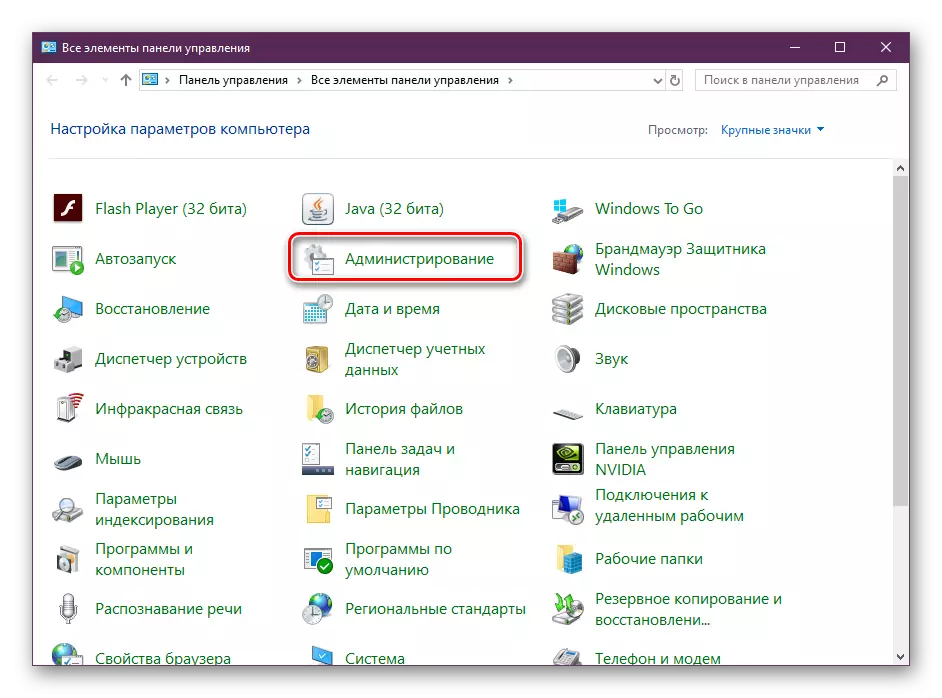


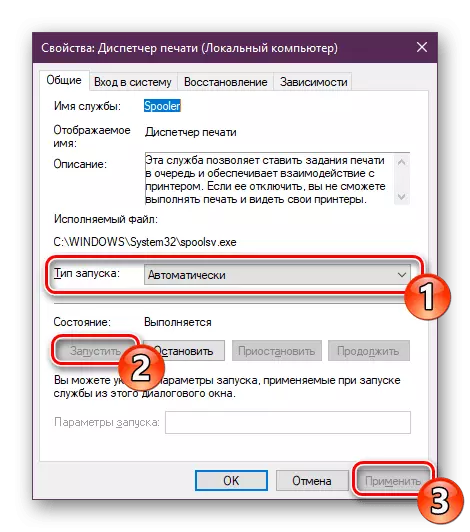
bütün tədbirlər başa çatdıqdan sonra, kompüterinizi yenidən başladın printer birləşdirmək və indi sənədləri çap yoxlamaq. "Print Manager" yenidən əlil olarsa, bu işə müdaxilə edə bilər ilə bağlı xidmət yoxlamaq lazım olacaq. Bunu etmək üçün, qeyd redaktoru baxmaq.
- . Win + R düymələri birləşməsi basaraq "Run" kommunal açın Regedit line yazın və OK basın.
- HTTP qovluğuna daxil olmaq üçün aşağıdakı yola gedin (bu zəruri xidmətdir).
HKEY_LOCAL_Machine \ Sistem \ CurrentControlset \ Xidmət \ http
- "Başlat" parametrini tapın və bunun vacib olduğundan əmin olun. Əks halda redaktə etmək üçün sol siçan düyməsini iki dəfə vurun.
- 3 dəyəri təyin edin və sonra "OK" düyməsini basın.
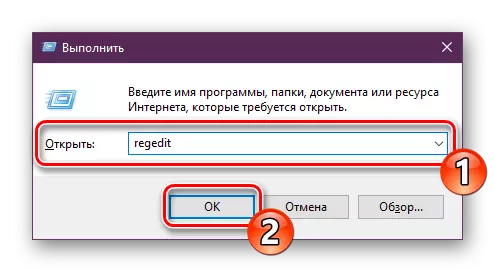

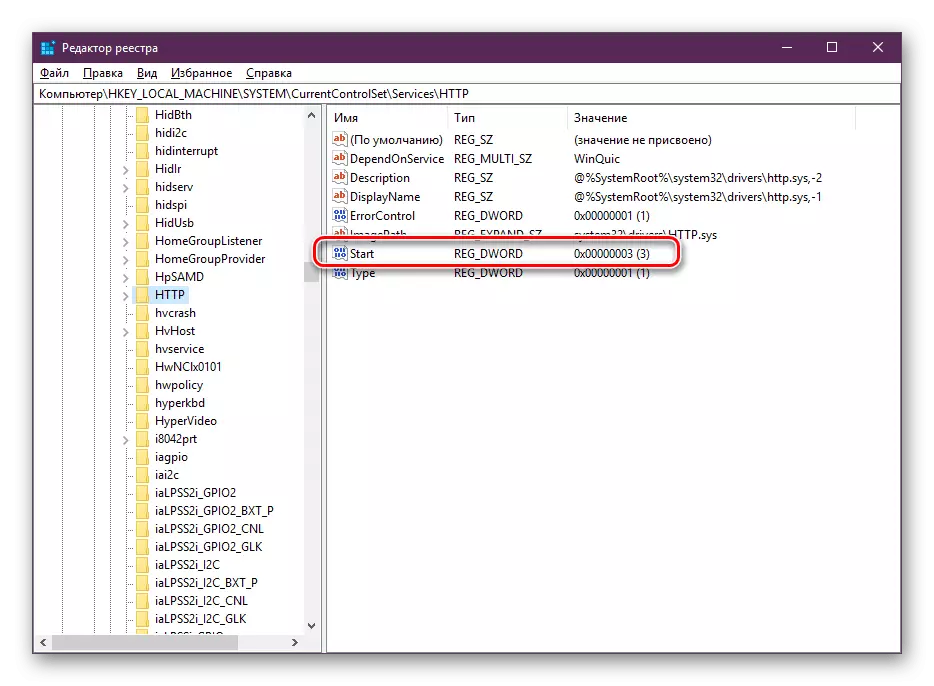
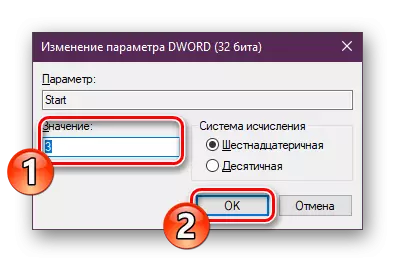
İndi yalnız PC-ni yenidən başlatmaq və əvvəllər edilən hərəkətlərin effektivliyini yoxlamaq qalır. Xidmətlə bağlı çətinliklərin müşahidə olunduğu və zərərli fayllar üçün əməliyyat sistemini skan etdiyi bir vəziyyət meydana gəldi. Bu barədə daha çox oxuyun 4 metod.
Viruslar aşkarlanmasa, Çap menecerinin başlanmasının səbəbini göstərən səhv kodunu müəyyənləşdirmək lazım olacaq. Bu "əmr xətti" vasitəsilə edilir:
- "Komanda xətti" proqramını tapmaq üçün "başlanğıc" vasitəsilə axtarışa əməl edin. İdarəçi adından işləyin.
- Xəttdə, Net Stop Spooler'i daxil edin və Enter düyməsini basın. Bu əmr "Çap meneceri" ni dayandıracaq.
- İndi Net Start Spooler'i daxil edərək xidməti işə salmağa çalışın. Uğurla başlayanda sənədi çap etməyə davam edin.



Başlanğıc alət uğursuz olarsa və müəyyən bir kod ilə bir səhv görünsə, Microsoft rəsmi forumunuzla əlaqə qurun və ya problemin səbəbi ilə məşğul olmaq üçün İnternetdə kod şifrəsini tapın.
Rəsmi Microsoft Forumuna gedin
Metod 2: Quraşdırılmış problemlərin aradan qaldırılması agenti
Windows 10-da səhvləri aşkar etmək və düzəltmək üçün quraşdırılmış bir vasitə var, lakin "Çap meneceri" ilə problem olduqda, həmişə düzgün işləmir, buna görə də bu üsulu ikinci tərəfə apardıq. Yuxarıda göstərilən alət normal olaraq fəaliyyət göstərirsə, quraşdırılmış funksiyanı istifadə etməyə çalışın və bu aşağıdakı kimi aparılır:
- Başlat menyusunu açın və "Parametrlər" ə gedin.
- "Yeniləmə və Təhlükəsizlik" bölməsinə vurun.
- Sol paneldə "Problemlərin aradan qaldırılması" kateqoriyasını tapın və "Yazıçı" da "Problemlərin aradan qaldırılması vasitəsini işə salın" düyməsini basın.
- Səhv aşkarlanmasını gözləyin.
- Yazıcılar bir qədər istifadə edərsə, daha sonra diaqnostika üçün onlardan birini seçməlisiniz.
- yoxlama proseduru sonunda, onun nəticəsi ilə tanış olacaq. Fallen adətən düzəldilir etmədikdə və ya onları həll etmək üçün təlimat.






giderme modul problemləri aşkar deyilsə, aşağıdakı digər üsulları ilə tanış gedin.
Metod 3: Çap növbəsini təmizləmək
Bildiyiniz kimi çap sənədləri göndərmək zaman, onlar avtomatik olaraq yalnız uğurlu çap sonra təmizlənir növbə yerləşdirilir. Bəzən uğursuzluqlar yerli çap alt səhvləri görünür nəticəsində, istifadə olunan avadanlıq və ya sistemi ilə istifadə olunur. Siz özünüz printer xassələri və ya klassik "Command Line" proqram vasitəsilə queue təmizləmək lazımdır. bu mövzuda ətraflı təlimat aşağıdakı linki digər məqalədə bilər.
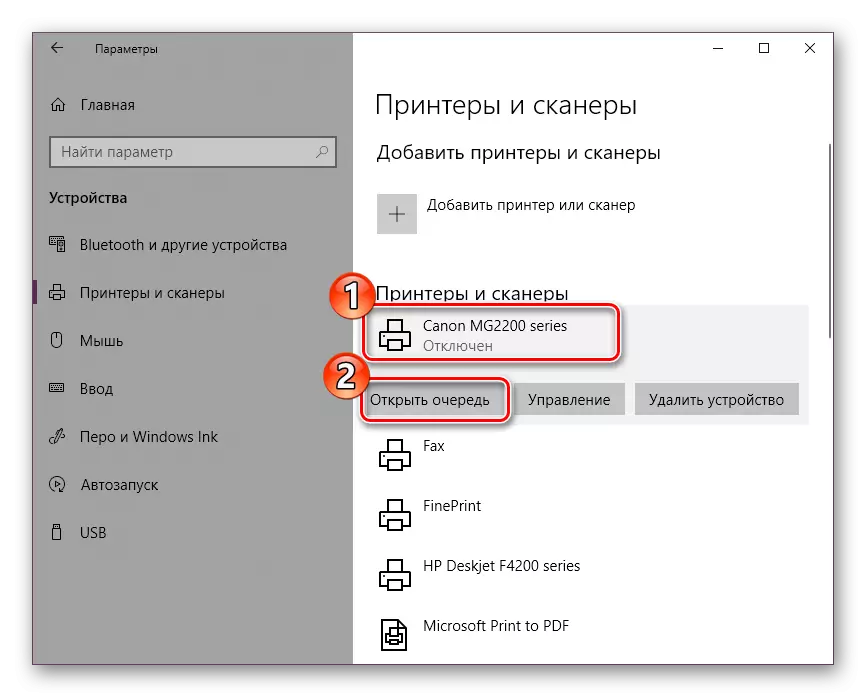
Daha çox oxu:
Windows 10 çap növbə təmizlənməsi
HP Printer haqqında Queue Print necə təmiz etmək
Metod 4: Viruslar üçün Kompüter Check
Yuxarıda qeyd edildiyi kimi, müxtəlif xidmətlər və əməliyyat sisteminin fəaliyyəti ilə bağlı problemlər viruslar infeksiya səbəbiylə yarana bilər. Sonra yalnız xüsusi proqram və ya kommunal istifadə edərək, kompüter tarama kömək edəcək. Onlar yoluxmuş obyektlərin müəyyən onları düzeltmek və sizə lazım periferik avadanlıqların düzgün qarşılıqlı təmin etməlidir. təhdid ilə necə haqqında daha ayrı material oxumaq.

Daha çox oxu:
Kompüter viruslarına qarşı mübarizə
Virusları bir kompüterdən çıxarmaq üçün proqramlar
Antivirus olmadan viruslar üçün kompüter yoxlaması
Metod 5: Sistem fayllarını bərpa edin
Yuxarıda üsulları heç bir nəticə vermədi, bu, sistem əməliyyat sistemi faylları bütövlüyü haqqında dəyər düşüncə var. Ən tez-tez, onlar viruslardan OS əməliyyat, səfeh istifadəçi tədbirlər və ya zərər kiçik uğursuzluqlar zədələnmiş olunur. Buna görə də, yerli çap alt əməliyyat yaratmaq üçün üç mövcud məlumat bərpa variantlardan birini istifadə etmək tövsiyə olunur. Aşağıdakı linki tapa bu proseduru həyata keçirmək üçün Guide genişlənmişdir.
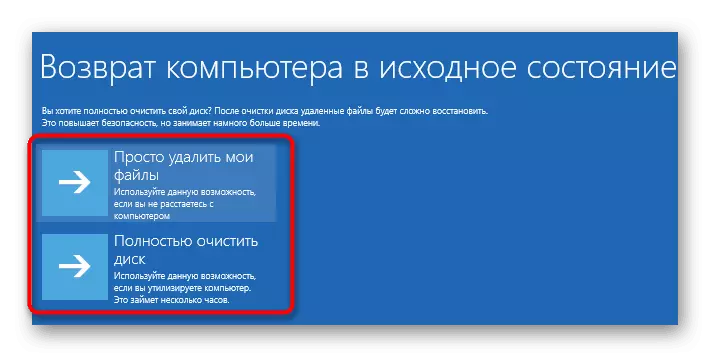
Daha ətraflı: Windows 10-da sistem sənədlərini bərpa edin
Metod 6: Yazıçı sürücüsünü yenidən qurun
Printer sürücüsü normal işini OS-dən təmin edir, həmçinin bu sənədlər nəzərə alınmaqla alt sistemlə əlaqələndirilir. Bəzən bu proqram bu gün qeyd o cümlədən müxtəlif növ səhvlər var nə olan tamamilə doğru deyil. Sürücünün yenidən qurulması ilə vəziyyəti düzəldə bilərsiniz. Birincisi, tamamilə çıxarılması lazımdır. Bu vəzifənin tamaşası ilə ətraflı növbəti məqaləmizdə tapa bilərsiniz.
Daha ətraflı: Köhnə printer sürücüsünü silmək
İndi kompüteri yenidən başlatmalı və printerə qoşulmalısınız. Adətən, Windows 10 özü lazımi faylları quraşdırır, lakin bu baş vermir, əgər mövcud üsulları bu məsələni həll etmək olacaq.
Daha ətraflı: Yazıçı üçün sürücülərin quraşdırılması
yerli çap alt əməliyyat ilə qəza istənilən sənəd çap üçün çalışırıq zaman istifadəçilər üzləşdiyi ən tez-tez problemlərdən biridir. Ümid edirik ki, yuxarıdakı üsullar bu səhvin həlli ilə məşğul olmağa kömək etdi və çox çətinlik çəkmədən uyğun bir düzəliş seçimi tapmısınız. Bu mövzu ilə bağlı qalan suallar cəsarətlə şərhlərdə soruşun və ən sürətli və etibarlı cavab alacaqsınız.
Həmçinin bax:
problemin həlli "Domain Services Active Directory artıq mövcud deyil"
Yazıçı üçün ümumi giriş probleminin həlli
Wizard əlavə Printerlər açılması ilə problemlərinin həlli
